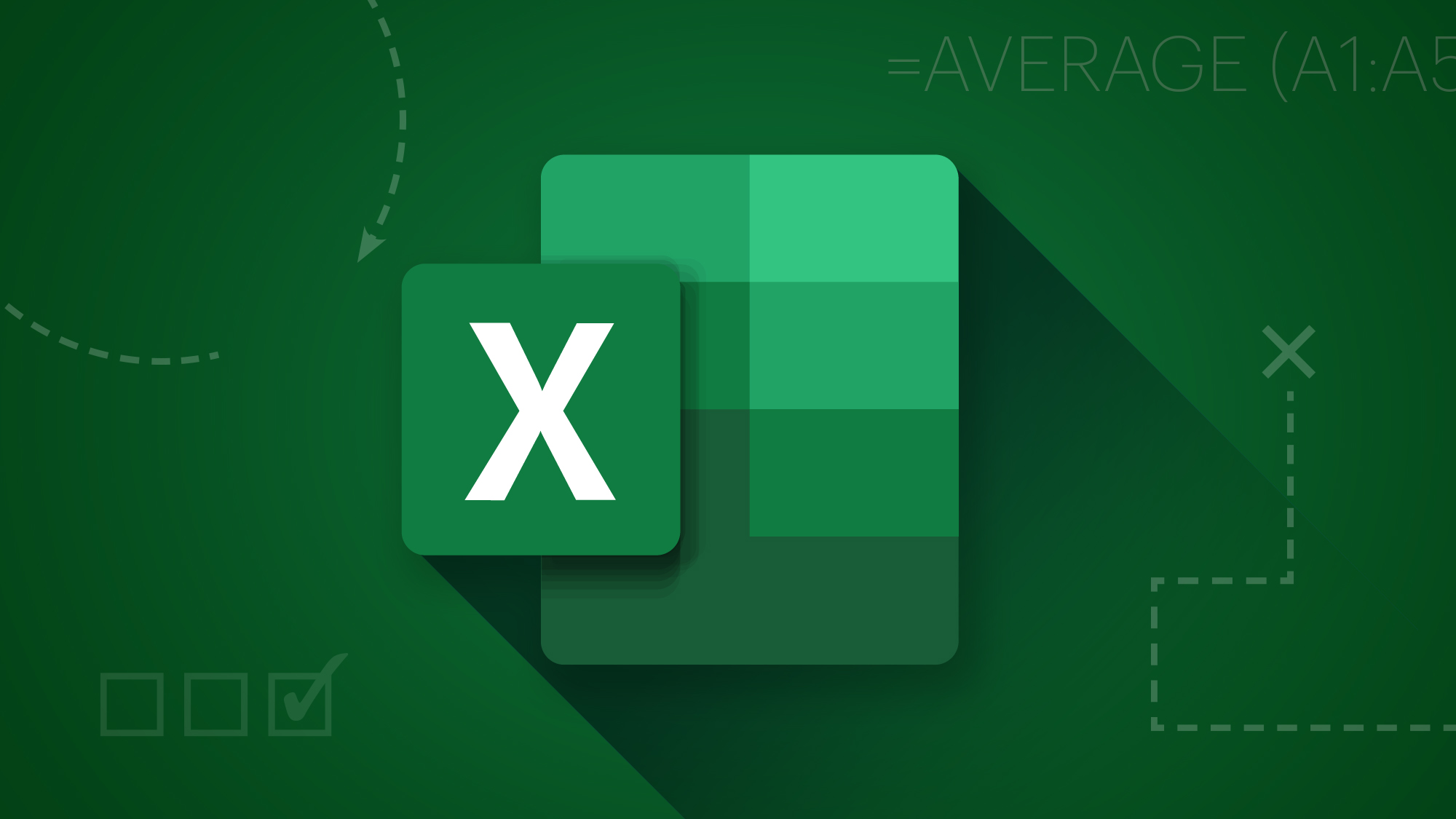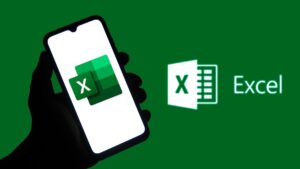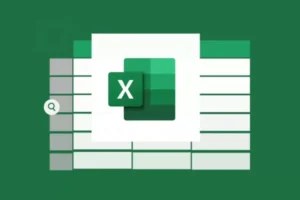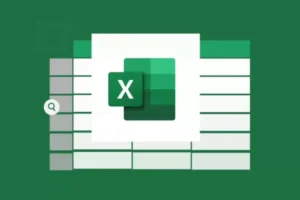Menghitung persentase di Excel menjadi salah satu kemampuan dasar yang wajib dikuasai, khususnya saat mengolah data penjualan, analisis nilai, atau laporan keuangan. Panduan ini membahas cara menggunakan rumus hitung persentase di Excel dengan lengkap dan mudah dipahami untuk pemula.
Kenapa Perhitungan Persentase Penting di Excel?
Persentase akan membantu pengguna memahami proporsi dan perbandingan data dengan cara yang lebih intuitif. Dalam dunia kerja, persentase kerap digunakan untuk menghitung diskon, performa, pertumbuhan, dan target capaian. Excel, sebagai aplikasi spreadsheet yang fleksibel, menyediakan berbagai cara praktis untuk melakukan perhitungan ini secara otomatis.
Bayangkan Anda mengelola data penjualan bulanan dan ingin mengetahui persentase pencapaian setiap target. Tanpa memahami rumus persentase, Anda akan kesulitan menarik kesimpulan yang akurat dari data tersebut.
Masalah Umum Saat Menghitung Persentase
Banyak pengguna baru Excel yang merasa bingung ketika mencoba menulis rumus persentase. Kesalahan umum yang sering terjadi di antaranya:
-
Salah membagi urutan angka (misalnya target dibagi hasil)
-
Tidak mengubah format cell ke bentuk persen
-
Tidak memahami rumus absolut dan relatif yang memengaruhi hasil akhir
Kesalahan ini bisa menghasilkan angka yang jauh dari ekspektasi dan menyesatkan dalam analisis data.
Rumus Dasar Menghitung Persentase di Excel
Ada beberapa rumus dasar Hitung Persentase di Excel yang bisa digunakan.
Struktur Rumus Persentase
Secara umum, rumus persentase di Microsoft Excel adalah:
= (Nilai Bagian / Nilai Total) * 100
Namun, karena Excel sudah menyediakan format persentase secara otomatis, maka bisa cukup menulis:
= Nilai Bagian / Nilai Total
Kemudian ubah format cell menjadi persen melalui menu Home > Number > Percent Style (%).
Contohnya, Anda ingin menghitung persentase penjualan produk dari total penjualan:
-
Cell A2: Total Penjualan = 1.000.000
-
Cell B2: Penjualan Produk A = 250.000
-
Cell C2: Rumus Persentase →
=B2/A2
Apabila format cell C2 diubah ke persen, hasilnya akan ditampilkan sebagai 25%.
Format Cell Otomatis untuk Persen
Langkah-langkah untuk mengubah hasil rumus menjadi persentase adalah:
-
Klik cell hasil (misal C2)
-
Pilih tab Home
-
Klik tombol Percent Style (%)
-
Gunakan Increase/Decrease Decimal untuk menyesuaikan jumlah angka di belakang koma
Fungsi ini tidak hanya membuat tampilan menjadi lebih rapi, tetapi juga membantu pembaca memahami nilai dengan cepat.
Baca Juga: Carter Drop Malang Juanda, Efisiensi Waktu dan Biaya Perjalanan Anda
Menggunakan Rumus Persentase untuk Pertumbuhan
Agar lebih mudah, Anda bisa menggunakan umus Hitung Persentase di Excel.
Hitung Persentase Kenaikan atau Penurunan
Apabila Anda ingin mengetahui berapa persen kenaikan atau penurunan suatu nilai, gunakan rumus:
= (Nilai Baru - Nilai Lama) / Nilai Lama
Contoh:
-
Nilai Lama: 200
-
Nilai Baru: 250
-
Rumus:
=(250-200)/200→ Hasil: 0,25 → Setelah diformat jadi 25%
Rumus ini sangat berguna dalam laporan keuangan, analisis performa penjualan, atau pertumbuhan pelanggan.
Perhatikan Penggunaan Tanda Kurung
Gunakan tanda kurung dengan benar agar hasil sesuai. Microsoft Excel membaca perhitungan secara berurutan, sehingga =(B2-A2)/A2 akan berbeda jika Anda menulis tanpa kurung.
Studi Kasus: Persentase Kehadiran Karyawan
Anda memiliki sebuah data seperti berikut:
| Nama | Hari Masuk | Hari Kerja | Persentase Kehadiran |
|---|---|---|---|
| Andi | 18 | 20 | =B2/C2 |
| Rina | 20 | 20 | =B3/C3 |
| Budi | 15 | 20 | =B4/C4 |
Setelah menulis rumus pada kolom Persentase Kehadiran dan mengubah formatnya menjadi persen, hasilnya akan otomatis menampilkan seperti 90%, 100%, dan 75%.
Studi kasus ini memperlihatkan bagaimana Excel membantu mengevaluasi performa dalam skala besar secara cepat dan akurat.
Tips Profesional: Gabungkan Rumus Persentase dengan IF
Untuk memberi penilaian secara otomatis berdasarkan persentase, gunakan fungsi IF. Contoh:
=IF(B2/A2>=0.9,"Lulus","Tidak Lulus")
Rumus ini akan memberi hasil Lulus jika persentasenya 90% ke atas, dan Tidak Lulus jika kurang. Teknik ini berguna untuk laporan akademik atau penilaian target karyawan.
Dengan memahami cara menggunakan rumus hitung persentase di Excel, Anda dapat menyusun laporan yang lebih cerdas, akurat, dan mudah dipahami. Persentase bukan hanya angka, melainkan jembatan komunikasi antara data dan pengambilan keputusan. Untuk pemula, penguasaan konsep ini adalah fondasi penting dalam keterampilan Excel tingkat lanjut seperti penjelasan dari spmb-ptain.ac.id.